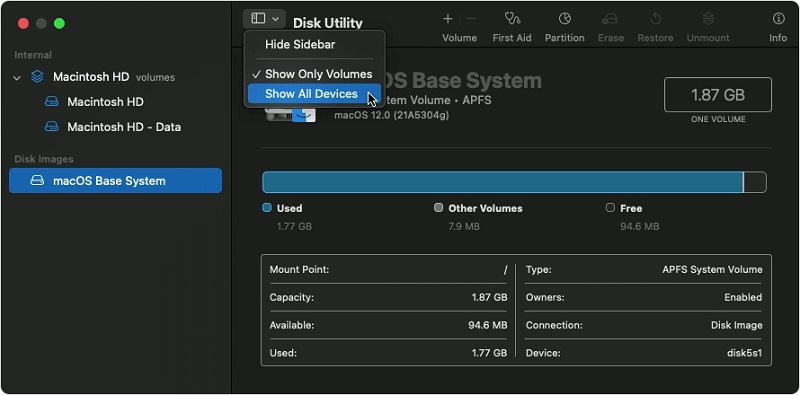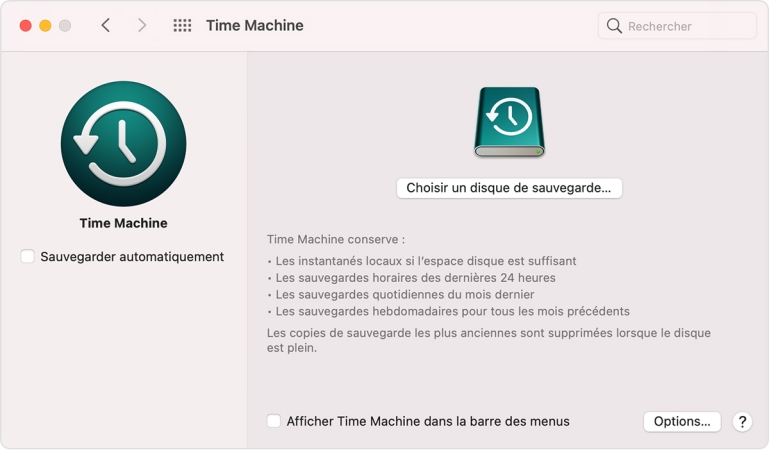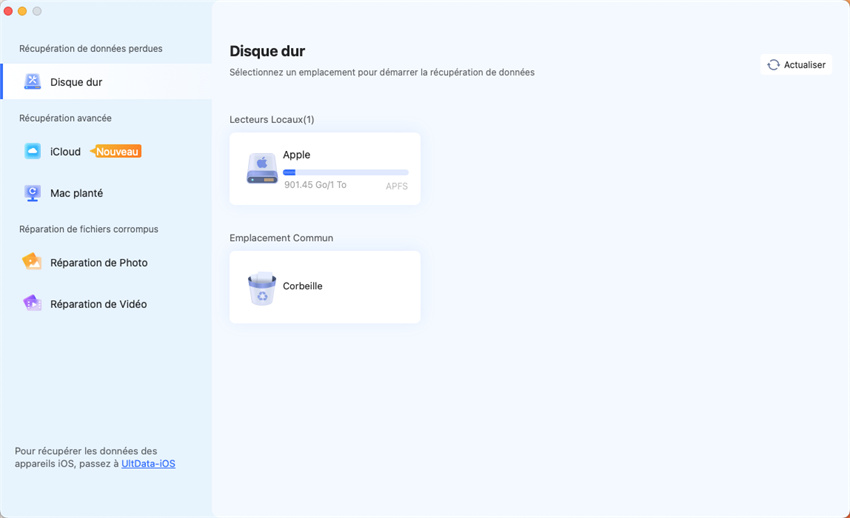Il est important de garder son Mac à jour. Les mises à jour optimisent votre Mac avec de nouvelles fonctionnalités, améliorant ainsi votre expérience et prolongeant la vie de votre Mac. Cependant, la mise à jour de votre PC ne fonctionne pas toujours comme vous le souhaitez. Parfois, elle peut entraîner des effets secondaires auxquels vous n'étiez pas préparé, comme la perte de données. Or, la perte de données est un très gros casse-tête. Récupérer des données est difficile et cela devient encore plus difficile si vous ne savez pas quoi faire. C'est pourquoi nous sommes ici pour vous aider à récupérer les fichiers perdus après la mise à jour de MacOS Ventura. Dans ce guide, nous allons parler des moyens de lutter contre la perte de données qui se produit parfois après la mise à jour de MacOS Ventura. Nous vous parlerons des correctifs présents dans votre Mac et d'autres solutions professionnelles de récupération de données que vous pouvez utiliser pour récupérer vos fichiers. Lisez donc cet article jusqu'au bout pour vous munir contre ce problème.
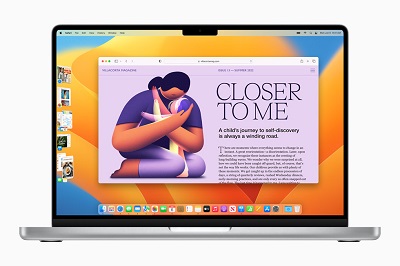
- Partie 1 : La mise à jour de Mac supprime-t-elle des fichiers ?
-
Partie 2 : Comment récupérer les fichiers perdus/manquants après la mise à jour de MacOS Ventura ?
- Solution 1 : Récupérer les fichiers perdus après la mise à jour de MacOS Ventura via la Corbeille
- Solution 2 : Récupérer les fichiers perdus après la mise à jour de MacOS Ventura avec l'outil de récupérationHOT
- Solution 3 : Récupérer des fichiers après la mise à jour de MacOS Ventura à partir de Time Machine
- Solution 4 : Récupérer les fichiers manquants après la mise à jour de MacOS Ventura avec une sauvegarde iCloud
- Solution 5 : Restaurer les fichiers perdus après la mise à jour de MacOS Ventura via le support Apple
- Partie 3 : Comment éviter la perte de données après une mise à jour de Mac ?
- Partie 4 : Vue d'ensemble de la réinitialisation des paramètres d'usine de Mac
Partie 1 : La mise à jour de Mac supprime-t-elle des fichiers ?
Non, une mise à jour Mac ne supprime généralement pas vos fichiers. Cependant, il existe certains scénarios dans lesquels une perte de données peut se produire. C'est la raison pour laquelle vous devez conserver vos données sauvegardées avant d'appliquer une mise à jour importante. Les raisons sont les suivantes :
- Une mise à jour téléchargée depuis des sites non fiables ou tiers.
- Si le disque dur finit par être endommagé pendant la mise à jour et que vous devez le formater.
- Des interruptions soudaines pendant le processus de mise à jour
- Un fichier de mise à jour cassé ou endommagé.
Partie 2 : Comment récupérer les fichiers perdus/manquants après la mise à jour de MacOS Ventura ?
Solution 1 : Récupérer les fichiers perdus après la mise à jour de MacOS Ventura via la Corbeille
La corbeille est un bon endroit pour commencer à chercher les fichiers manquants après la mise à jour vers MacOS Ventura. Les fichiers qui ne sont pas définitivement supprimés sont stockés dans la corbeille de Mac. Ces fichiers sont stockés pendant un nombre particulier de jours avant d'être supprimés. Vous avez la possibilité de récupérer ces fichiers pendant cette période.
Étape 1: ouvrez l'application Corbeille sur votre Mac en la recherchant ou en cliquant sur l'icône " Corbeille " à l'écran. Une fois qu'elle est ouverte, vous verrez tous les fichiers que vous avez supprimés récemment.
Étape 2: recherchez les fichiers ou les dossiers que vous souhaitez récupérer et faites-les glisser vers le bureau. Vous pouvez également faire un clic droit dessus et cliquer sur l'option " Remettre en place ".
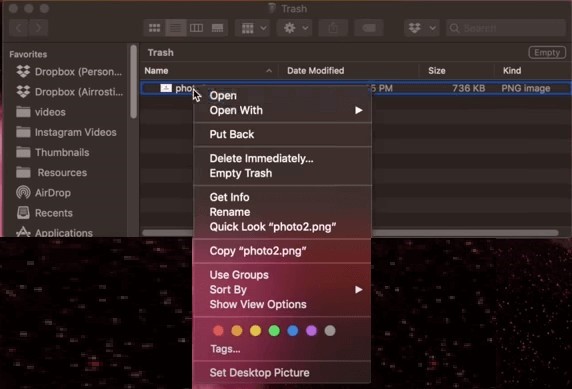
Le principal inconvénient de l'application Corbeille est qu'elle ne stocke pas les fichiers supprimés définitivement. Pour récupérer des fichiers qui ont été définitivement supprimés, vous devrez vous tourner vers les autres solutions que nous vous proposons.
Solution 2 : Récupérer les fichiers perdus après la mise à jour de MacOS Ventura avec l'outil de récupération
Il existe très peu de moyens de récupérer des fichiers définitivement supprimés sur votre Mac. La majorité de ces moyens dépendent de l'existence d'une sauvegarde fiable. Cependant, seule une fraction d'entre nous a l'habitude de sauvegarder régulièrement ses fichiers. Pour le reste d'entre nous, nous avons donc besoin d'une solution qui permette de récupérer les fichiers supprimés définitivement et non sauvegardés. Ce n'est pas une tâche facile, mais elle n'est pas impossible. Laissez-nous vous instruire. 4DDiG Mac data recovery est un outil magique qui vous aidera à récupérer des données après la mise à jour de MacOS Ventura. Il fonctionne sur des algorithmes modernes qui sont conçus pour ramener toutes les données supprimées aussi vite que possible. Parmi ses caractéristiques, citons,
- Récupère facilement plus de 1000 types de fichiers.
- Récupère les données perdues sur des périphériques de stockage locaux, et externes(USB/Carte SD/Disques externes), des périphériques cryptés, des ordinateurs plantés, etc.
- Des algorithmes modernes qui font de la récupération des données perdues un jeu d'enfant.
- De plus, l'appli 4DDiG est prise en charge sur les systèmes d'exploitation Mac et Windows.
- Pas de virus cachés, de logiciels malveillants, de publicités, de pop-ups, etc.
- Une interface fluide et intuitive pour une convivialité maximale.
Voyons maintenant comment récupérer des fichiers perdus après la mise à jour de MacOS Ventura à l'aide de l`application 4DDiG.
Pour PC
Téléchargement sécurisé
Pour MAC
Téléchargement sécurisé
- Lancez l'appli 4DDiG et vous verrez tous vos appareils et lecteurs répertoriés dans l'interface d'accueil. Sélectionnez le disque à partir duquel vous avez perdu vos données et cliquez sur " Analyser ".
- L'application lancera le processus d'analyse et essaiera de trouver tous les fichiers supprimés. Elle va lentement commencer à afficher les fichiers et dossiers trouvés sur votre écran.
- Maintenant que les fichiers ont été trouvés, vous pouvez les récupérer sur votre PC en cliquant sur le bouton de récupération. Sélectionnez l'emplacement dans lequel vous souhaitez enregistrer les fichiers récupérés et cliquez sur Enregistrer.
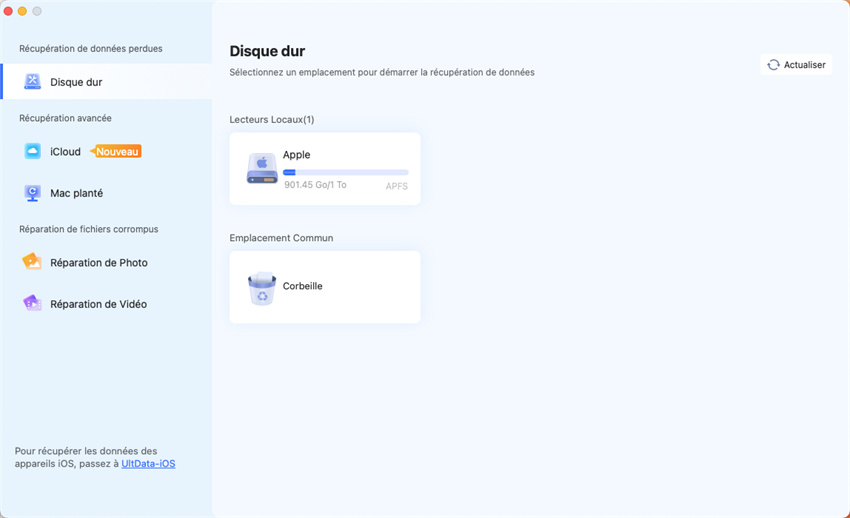
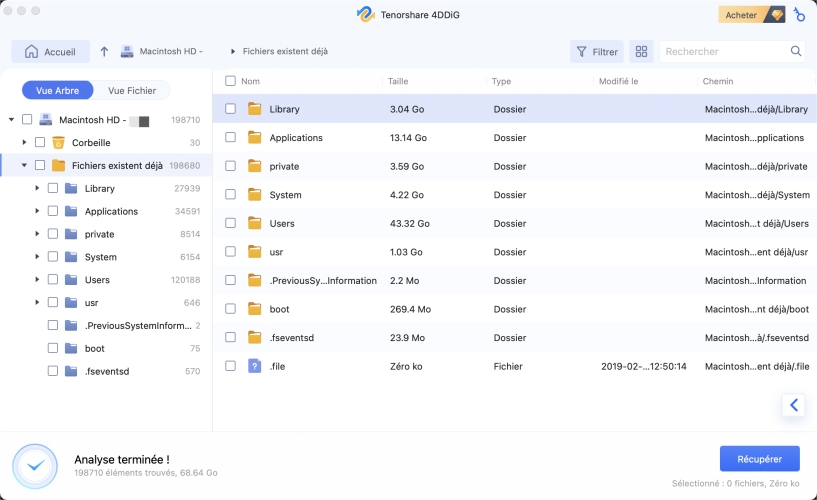
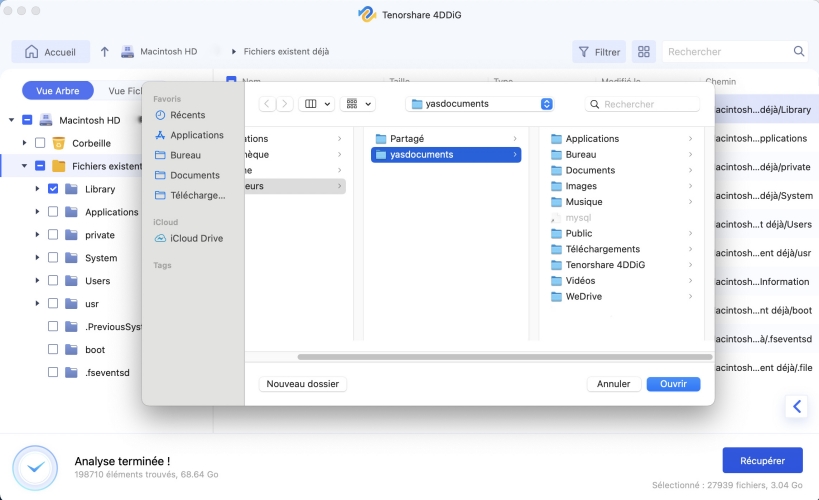
Solution 3 : Récupérer des fichiers après la mise à jour de MacOS Ventura à partir de Time Machine
Comme son nom l'indique, Time Machine est une sorte de capsule temporelle qui stocke vos fichiers en toute sécurité afin que vous puissiez les récupérer. Time Machine peut s'avérer utile lorsque vous devez récupérer des fichiers manquants après la mise à jour de MacOS Ventura. Voici comment vous pouvez utiliser Time Machine d'Apple pour le faire.
Étape 1: Trouvez l'icône Time Machine dans le panneau de lancement et ouvrez-la.
Étape 2: Recherchez dans Time Machine les fichiers ou dossiers que vous souhaitez récupérer. Appuyez sur le bouton "Restaurer".
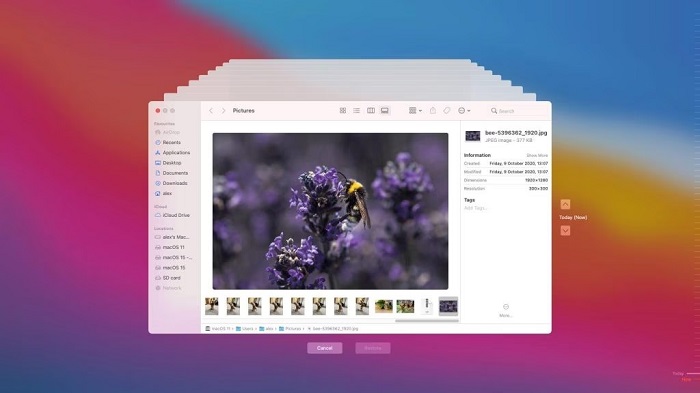
Étape 3: Suivez les instructions qui s'affichent à l'écran pour terminer le processus.
Cette méthode ne fonctionnera pas si vous n'avez pas activé la fonction Time Machine.
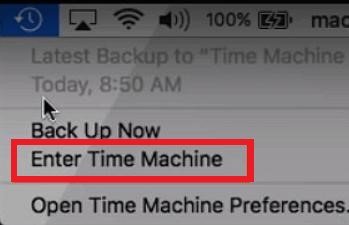
Solution 4 : Récupérer les fichiers manquants après la mise à jour de MacOS Ventura avec une sauvegarde iCloud
iCloud est une option de sauvegarde sur tous les appareils Apple. Si vous avez créé des sauvegardes régulières sur votre iCloud, alors vous pouvez facilement l'utiliser pour récupérer les fichiers manquants après la mise à jour Mac Ventura, voyons donc comment.
Étape 1: Ouvrez la sauvegarde iCloud et recherchez les fichiers et dossiers que vous souhaitez récupérer.
Étape 2: Téléchargez les fichiers sur votre disque dur lorsque vous les trouvez.
Solution 5 : Restaurer les fichiers perdus après la mise à jour de MacOS Ventura via le support Apple
Si rien d'autre ne fonctionne, le support Apple est votre meilleure chance de récupérer les fichiers manquants après la mise à jour de MacOS Ventura. Le support Apple vous aide lorsque tout le reste échoue. Vous pouvez joindre l'assistance Apple par l'intermédiaire de leur site. Vous pouvez créer un ticket relatif à votre problème et les laisser faire le reste.
Le site de l'assistance Apple en ligne dispose d'une base de connaissances approfondie à laquelle vous pouvez vous référer pour résoudre vos problèmes.
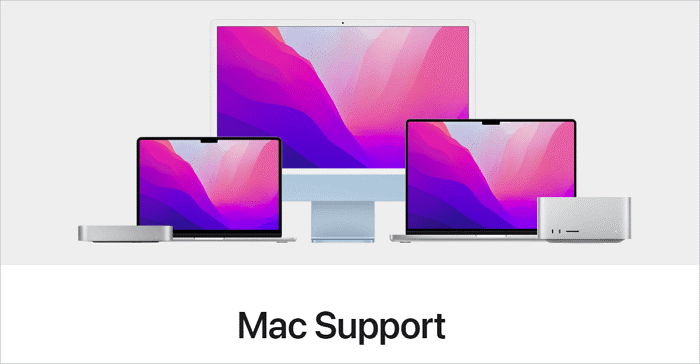
Partie 3 : Comment éviter la perte de données après une mise à jour de Mac ?
Les mises à jour Mac sont généralement très sûres, mais elles peuvent parfois entraîner une perte de données. Prendre des mesures pour éviter la perte de données est un bon moyen de s'assurer que vous ne serez jamais confronté à cette sombre situation. Voici quelques bonnes façons d'éviter la perte de données :
- Ne supprimez définitivement que les fichiers dont vous êtes sûr de ne jamais avoir besoin. Un bon conseil est de réfléchir à deux fois avant de supprimer quoi que ce soit.
- Essayez toujours de créer des sauvegardes locales dans Time Machine lorsque cela est possible.
- Activez et utilisez les options de sauvegarde iCloud. C'est une excellente ressource qui peut s'avérer utile dans des situations comme celles-ci.
- Analysez régulièrement votre MacOS pour détecter les éléments nuisibles comme les virus et les logiciels malveillants.
- Mettez votre Mac à jour uniquement par le biais de sources officielles, car les sources tierces ou les fichiers de mise à jour non fiables peuvent être incompatibles avec le Mac et entraîner des pertes de données.
Partie 4 : Vue d'ensemble de la réinitialisation des paramètres d'usine de Mac
1. Comment puis-je récupérer des fichiers après la mise à jour de mon Mac ?
Vous pouvez procéder à la récupération des données après la mise à jour de MacOS Ventura de la manière suivante.
- Via la corbeille
- Récupérer les fichiers perdus avec un outil de récupération comme 4DDiG data recovery
- Utiliser des sauvegardes locales comme Time Machine
- Récupérer les fichiers manquants Sauvegarde iCloud
2. Comment puis-je récupérer des fichiers non sauvegardés après une mise à jour ?
Vous pouvez récupérer les fichiers non sauvegardés soit en allant dans l'historique des fichiers, soit en utilisant des outils de récupération comme 4DDiG data recovery.
3. Comment puis-je récupérer des fichiers perdus sur mon Mac ?
Vous pouvez récupérer des fichiers perdus sur votre Mac de la manière suivante,
- En utilisant la Corbeille ou l'option Annuler la suppression.
- En utilisant la fonction Mac Terminal
- En récupérant les fichiers perdus à l'aide du logiciel de récupération de données Tenorshare 4DDiG
- Utilisation de Time Machine
- Restauration des fichiers perdus via la sauvegarde iCloud
4. La mise à jour Mac supprime-t-elle des fichiers ?
Non, sauf si la mise à jour est téléchargée à partir de sources illégales ou non fiables, vous n'avez rien à craindre.
Conclusion
Il est important de maintenir votre PC à jour, cependant, il arrive que les choses se passent mal et que vous finissiez par effacer vos données. Dans de telles situations, vous avez besoin de deux choses, un guide comme celui-ci pour vous aider et un logiciel de récupération de données professionnel comme le Tenorshare 4DDiG . Nous vous avons fourni les deux dans cet article, alors lisez-le et commencez à récupérer vos données.